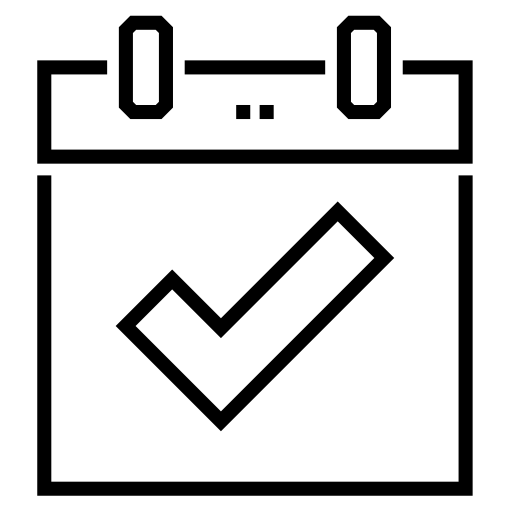Când folosiți un browser, cum ar fi Chrome, Firefox sau Edge, acesta salvează anumite informații de pe site-uri în memoria cache și în cookie-uri. Ștergerea acestora remediază anumite probleme, cum ar fi cele care apar la încărcarea siteurilor sau accesarea platformei MediNav.
În continuare sunt prezentate metode pentru ștergerea memorie cache, pentru Google Chrome și pentru Microsoft Edge. În cazul în care folosiți alt browser, vă rog să luați legătura cu echipa noastră de support. Procesul nu vă afecta funcționalitatea calculatorului dumneavoastră sau istoricul de navigare.
Pentru Google Chrome sunt 3 pași pe care trebuie să-i urmați. Se va alege Clear Browsing Data din meniu:
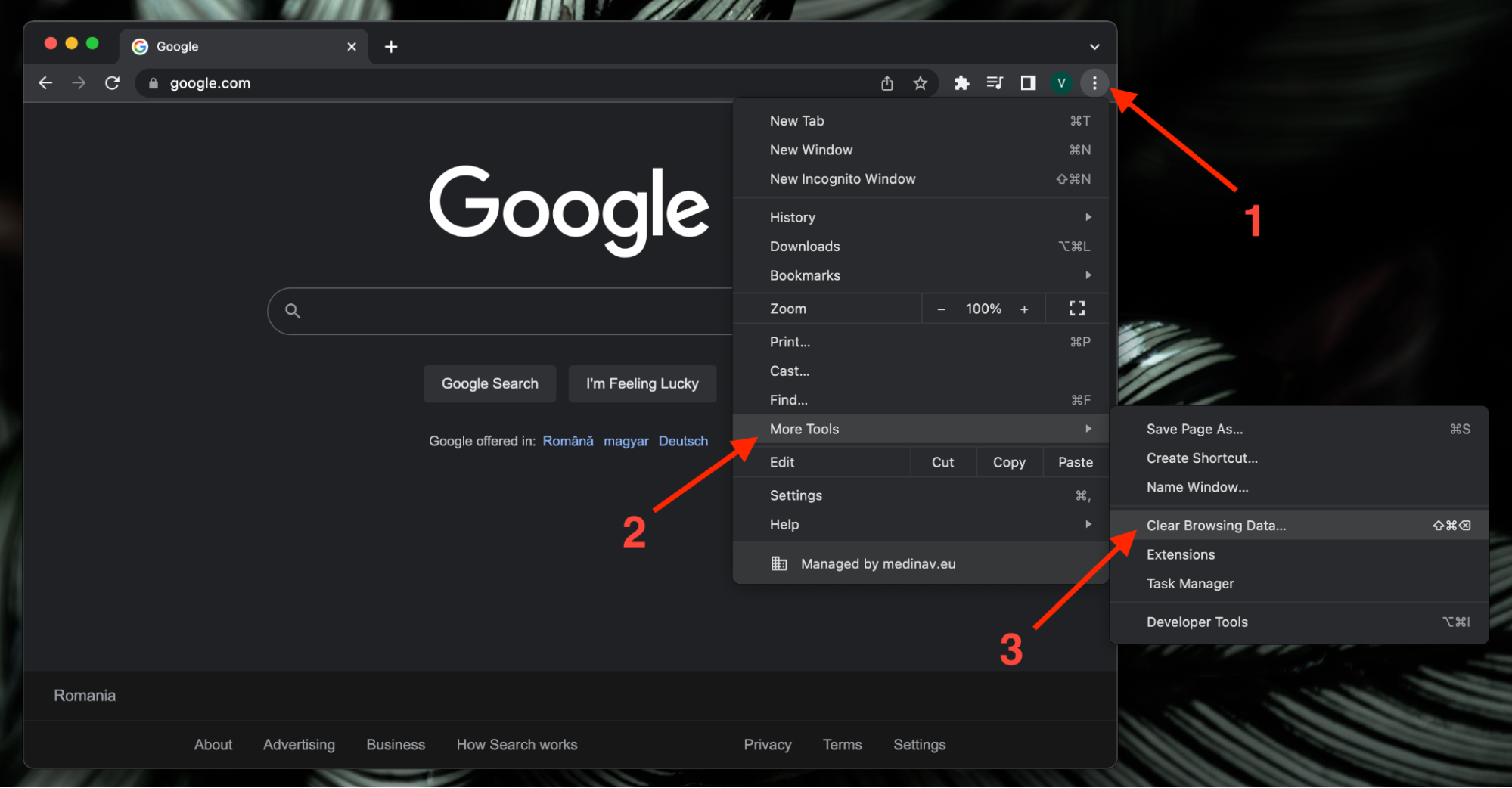
Următorul pas este deselectarea opțiunii pentru istoricului de navigare și ștergerea memoriei Google Chrome.
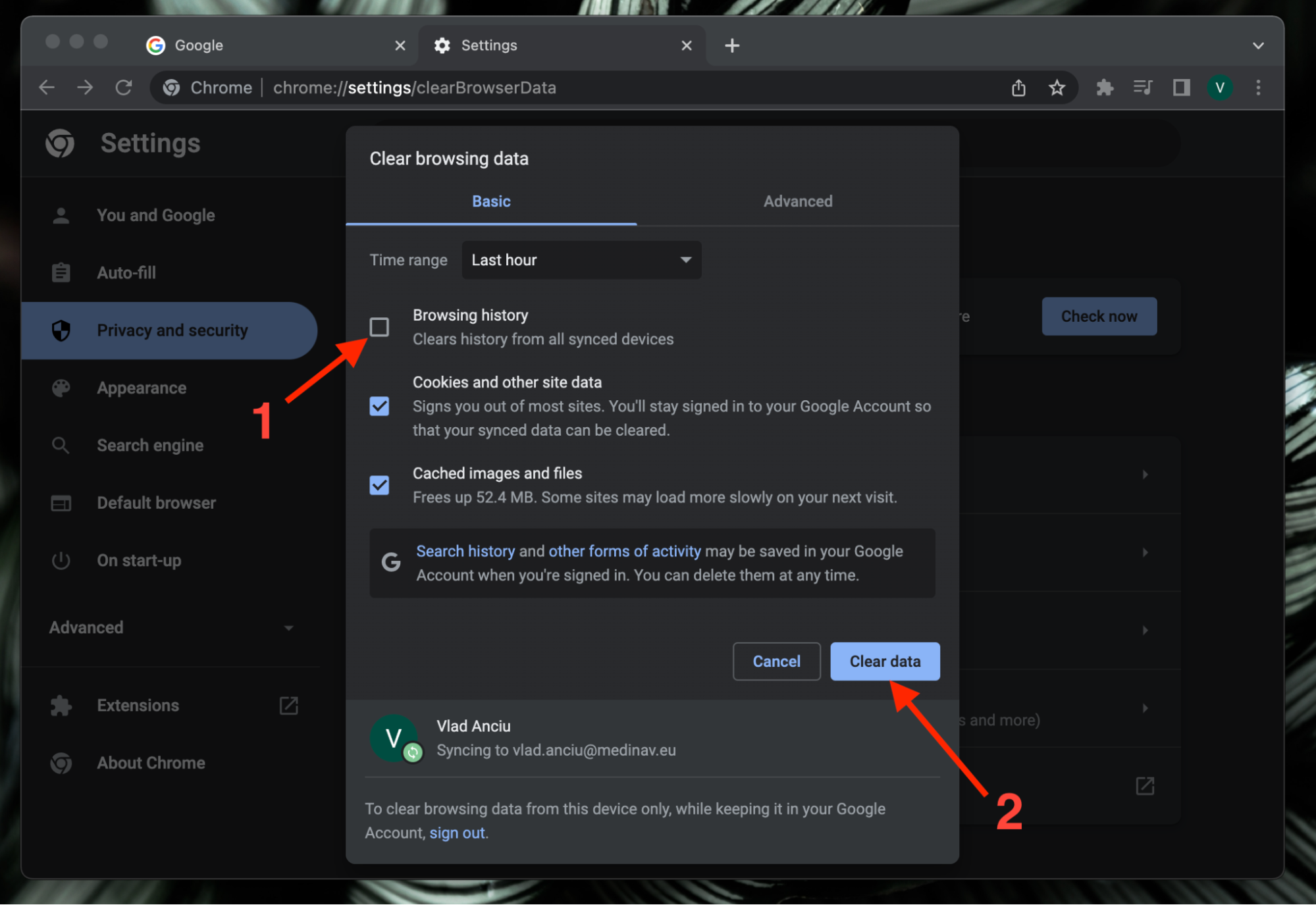
În cazul în care folosiți Microsoft Edge pentru a naviga pe internet, pașii sunt similari.
Click pe cele 3 puncte, din dreapta sus. Apoi, click pe Settings.
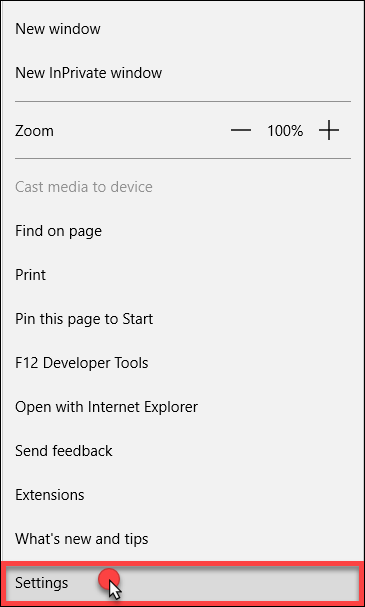
Următorul pas este selectarea Choose what to clear.
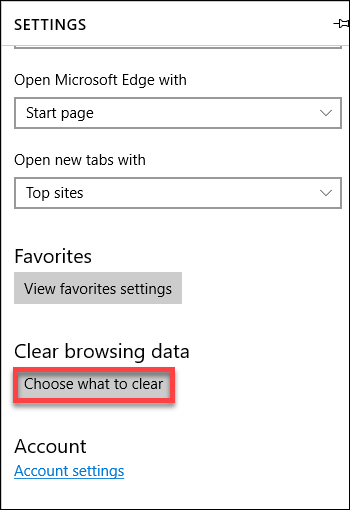
Ultimul pas este selecția memoriei de navigare. Ar trebui doar cele 2 câmpuri menționate să fie bifate.
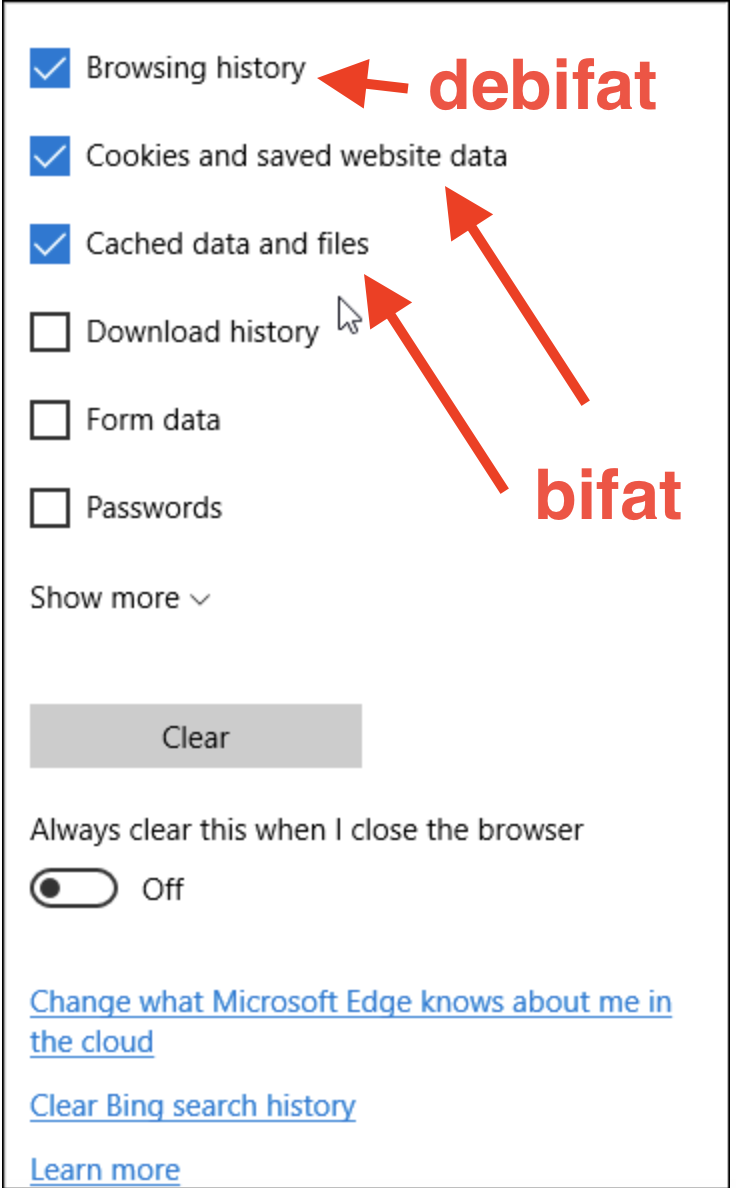
După efectuarea acestor pași încercați să vă autentificați în aplicația din nou. În cazul în care întâmpinați în continuare probleme, vă rugam contactați echipa noastră de support.